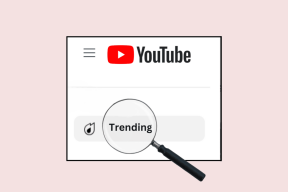5 najboljših aplikacij za kamero za iPhone za uporabo kot profesionalec
Miscellanea / / November 29, 2021
The Android vs. iOS debata je zdaj stara. Obe platformi sta z leti dovolj dozoreli, da lahko izberete eno in se je udobno držite nekaj let. Seveda razlike še vedno obstajajo. iOS je uspel navigacijske kretnje, medtem ko je Android še vedno prilagajanje kralj.
Ena presenetljiva razlika, ki jo boste opazili zlasti ob prehodu z a Samsung ali Huawei telefon na iPhone je aplikacija Kamera.

Appleov običajni pristop »Vemo, kaj je bolje od naših strank«, deluje dobro v večini scenarijev. Toda eno področje, kjer je zaostajal ali ni sprostil resničnega potenciala vodilni čipi serije A je programska oprema za kamero.
Apple je pogosto ponosen na to, kako odličen je iPhone za profesionalnega fotografa, in čeprav trditev v nekem smislu drži, se lahko programska oprema in že pripravljene funkcionalnosti odobrijo. Za razliko od konkurentov Android, ni ročnega nadzora kamere. Ne morete spremeniti ISO, prilagoditi načina zaslonke (to lahko storite šele, ko je fotografija posneta) ali nastaviti hitrost zaklopa.
V tej objavi bom govoril o petih najboljših aplikacijah za kamero, ki so vredne alternative privzeti aplikaciji Camera v iOS-u. A12 bionic z NPU (nevronsko procesno enoto) je sposoben obdelati vse spremembe programske opreme, da sprejme računalniško fotografijo. Zato bi jih lahko kar najbolje izkoristili.
1. DSLR fotoaparat
Če želite popolno ročno upravljanje kamere za vaš iPhone, ne iščite več in tapnite spodnji gumb za prenos. Aplikacija DSLR Camera je zavita v poznan vmesnik s številnimi funkcijami, med katerimi lahko izbirate.
Samodejni način je podoben tistemu, ki ga najdete v privzeti aplikaciji za kamero. Zdaj se dotaknite možnosti hitrosti zaklopa ali ISO in aplikacija vas bo spremenila v ročni način.
Zgornji trak lahko povlečete in ročno spremenite fokus na motiv. Podobno je, kako lahko zavijete desno/levo na profesionalnem objektivu DSLR, da spremenite fokus na motiv. Odličen je za makro posnetke.
Druge funkcionalnosti vključujejo možnost spreminjanja ISO, hitrosti zaklopa, filtrov, podporo za sliko RAW, ločljivost, selfie portrete, AR Assistant in še veliko več. Te funkcije so na voljo tudi za videoposnetke. Aplikacija podpira tudi bližnjice »Dodaj v Siri«.
Prenesite DSLR fotoaparat za iPhone
Tudi na Guiding Tech
2. Trenutek
Kot ste videli prej, DSLR lepo organizira vsako funkcijo za različnimi meniji. Moment se odloči za nekoliko drugačen pristop. Aplikacija ponuja vse vnaprej z obilico možnosti.
Spremenite lahko osvetlitev, hitrost zaklopa, prilagodite ravnovesje beline, izostrite in shranite slike v formatu RAW.
Napredna video orodja vključujejo več barvnih profilov, informacije o bitnih hitrostih, histogram RGB, monitor valovne oblike in dvokanalne merilnike zvoka.

En zanimiv element je vidno polje. Aplikacija vam omogoča izbiro med različnimi možnostmi, vključno z Anamorfno, Široko, Tele (če je podprto), Makro (Za posnetke od blizu) in Superfish.
Opravila lahko avtomatizirate tudi z bližnjicami »Dodaj v Siri« v meniju z nastavitvami.
Prenesite Moment za iPhone
3. RAW+
RAW+ sledi filozofiji WYSIWYG. Vse možne možnosti so prikazane takoj na začetku aplikacije. Kot vedno lahko spremenite hitrost zaklopa in ISO, preden posnamete fotografijo.
Na vrhu lahko izbirate med različnimi filtri. Meni z nastavitvami vam bo omogočil shranjevanje slik v formatu RAW (zelo koristno pri postopku urejanja).
Moj edini očitek pri aplikaciji je nepotrebno velik predogled fotografij, sprožilec pa je pravzaprav logotip aplikacije, kar se morda zdi zmedeno za nove uporabnike. Poleg tega ni funkcije bližnjice Siri.
Prenesite RAW+ za iPhone
Tudi na Guiding Tech
4. Focos
Naj vas tukaj ime ne zavede. Čeprav je cilj aplikacije zagotavljanje portretnih posnetkov za vse modele iPhone, so splošni dodatki veliko več.

Seveda so običajne ročne možnosti, vključno s podporo za ravnovesje beline in možnostjo spreminjanja zaslonke. Prav tako lahko posnamete portretni selfie v živo in si lahko ogledate tehnologijo za preslikavo globine podatkov v živo v gumbu zaklopa.
Najnovejši telefoni iPhone podpirajo to funkcionalnost, vendar je to dobro za tiste, ki se družijo s starejšimi modeli. Prav tako lahko posnamete fotografijo in nato spremenite fokus v aplikaciji za urejanje.
Aplikacija bo prepoznala izbrane fotografije v aplikaciji za galerijo in predlagala, da ji dodate zameglitev ozadja. Poleg tega lahko dodate tudi barvne učinke, spremenite fokus predmeta in dodate filtre. Zamegljenost ozadja je bila zame prava uspešnica.
V prihodnji različici bi rad videl RAW sliko in podporo za bližnjice Siri.
Prenesite Focos za iPhone
5. Quickshot
Ta je bolj programska oprema za urejanje fotografij kot aplikacija za kamero. A sem ga vključil, saj ima v rokavu nekaj trikov.


Aplikacija ne ponuja nobenega ročnega načina nadzora. Namesto tega združuje dve edinstveni zmožnosti. Eden od njih je način Strobe, ki posname več posnetkov premikajočega se subjekta in jih združi v eno sliko, da dobi kul nov videz.
Drugi je Quickshot. S tem lahko posnamete naravnost katero koli osebo ali predmet, ne glede na to, kako nerodno držite fotoaparat. Iskalo se bo samodejno prilagodilo, da bo dobilo naravnost.
Poleg tega lahko urejate katero koli galerijsko fotografijo s popolno možnostjo urejanja. Dodate lahko učinke, uporabite filtre, prilagodite svetlobo, kontrast, sence in še veliko več.
Prenesite Quickshot za iPhone
Tudi na Guiding Tech
Posnemite slike kot profesionalec
Preoblikujemo ga. Aplikacija Stock Camera je popolnoma v redu. In obstaja tudi nekaj prednosti. Zaženete ga lahko neposredno iz nadzornega centra in zaklenjenega zaslona. Aplikacija je enostavna za uporabo. Ko pa govorite o ročnih kontrolah, podpori za slike RAW, dodajanju pokončnega načina za starejše telefone iPhone, aplikacija zaostaja za svojimi tekmeci.
Če upoštevate zgornji seznam, ima vsaka aplikacija svoje prednosti in slabosti. Izberite ustrezno in obvladajte fotografijo iPhone kot profesionalec. Moje mnenje? Aja, jaz bi se odločil za aplikacijo DSLR Camera. Obstaja razlog, zakaj je na prvem mestu v App Store.
Naslednji korak: ko posnamete nekaj videoposnetkov, jih boste morda želeli združiti v en sam videoposnetek. Preberite spodnjo objavo, če želite izvedeti, katere aplikacije lahko to storijo namesto vas na iPhoneu.